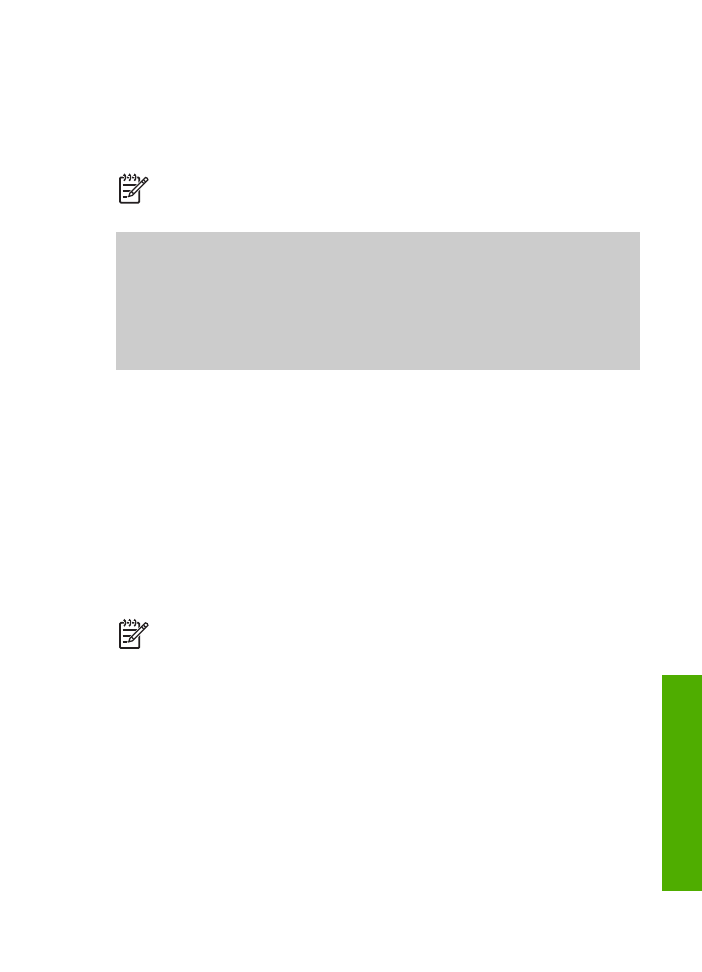
Odeslání obyčejného faxu
Z ovládacího panelu můžete snadno odeslat jednostránkový či vícestránkový černobílý
fax, a to následujícím způsobem. Pokyny pro odeslání barevného nebo fotografického
faxu naleznete na obrazovce v nápovědě
Nápověda k aplikaci HP Image Zone
.
Poznámka
Pokud potřebujete vytisknout potvrzení o úspěšném odeslání faxů,
aktivujte tuto funkci před odesíláním faxů. Další informace naleznete v tématu
Tisk protokolů potvrzení faxů
.
Uživatelská příručka
55
Faxování
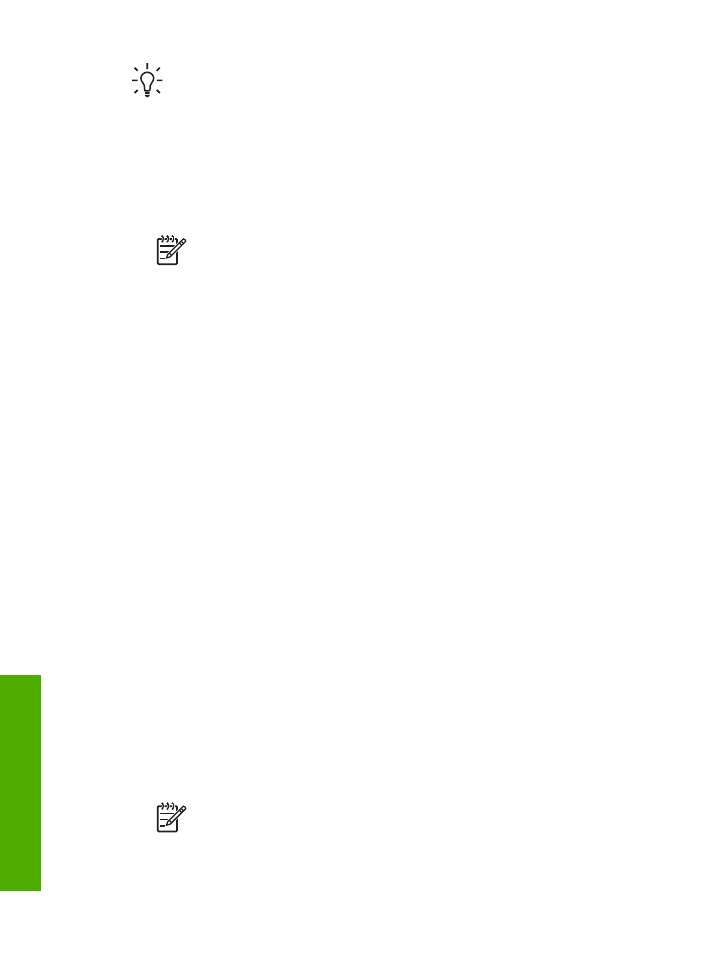
Tip
Fax lze též zasílat ručně z telefonu nebo pomocí monitorování vytáčení.
Tyto funkce umožňují ovládat rychlost vytáčení. Jsou také užitečné, pokud
chcete poplatek za volání uhradit pomocí telefonní karty a potřebujete
odpovědět na tónovou výzvu během vytáčení. Další informace naleznete v části
Ruční odeslání faxu z telefonu
nebo
Odeslání faxu pomocí monitorovaného
vytáčení
.
1.
Vložte předlohy do zásobníku podavače dokumentů potištěnou stranou nahoru.
Pokud odesíláte jednostránkový fax, například fotografii, můžete předlohu také
vložit na skleněnou podložku.
Poznámka
Pokud odesíláte vícestránkový fax, musíte vložit předlohy do
zásobníku podavače dokumentů. Vícestránkové dokumenty nelze faxovat
ze skleněné podložky.
2.
Stiskněte tlačítko
Faxovat
.
Zobrazí se výzva
Číslo faxu
.
3.
Zadejte číslo faxu pomocí klávesnice, nebo stisknutím tlačítka
Rychlá volba
nebo
jednodotekového tlačítka rychlé volby zvolte rychlou volbu, případně stisknutím
tlačítka
Opakovaná volba/Pauza
znovu vytočte naposledy volané číslo.
4.
Stiskněte tlačítko
Start černobíle
.
–
Pokud zařízení HP All-in-One zjistí, že v automatickém podavači
dokumentů je vložena předloha, zařízení HP All-in-One odešle dokument na
zadané číslo.
–
Pokud zařízení HP All-in-One nezjistí předlohu v automatickém podavači
dokumentů, zobrazí se výzva
Faxovat z plochy?
. Zkontrolujte, zda je
předloha vložena na skleněnou podložku, a pak stisknutím tlačítka
1
zvolte
možnost
Ano
.